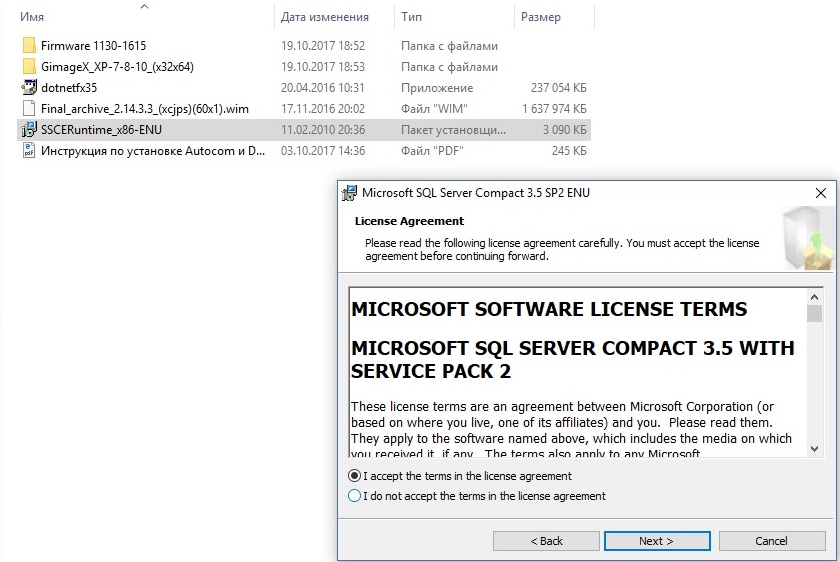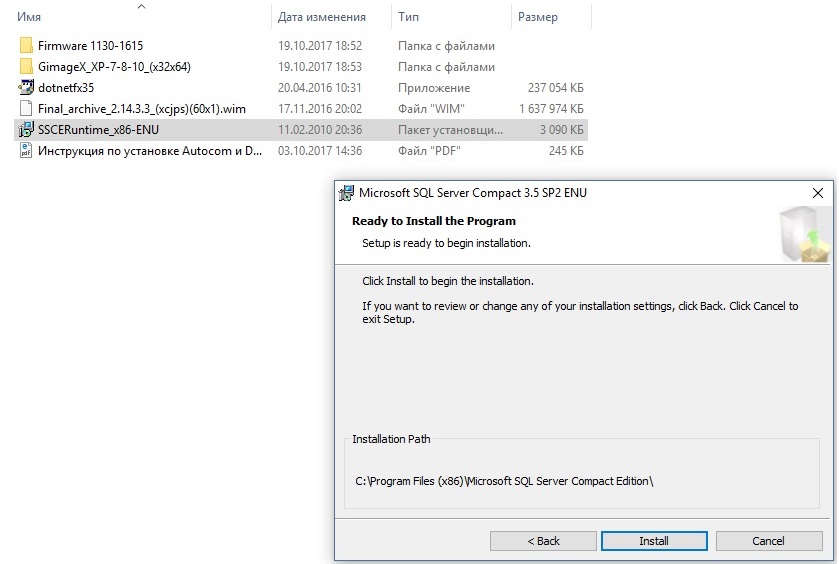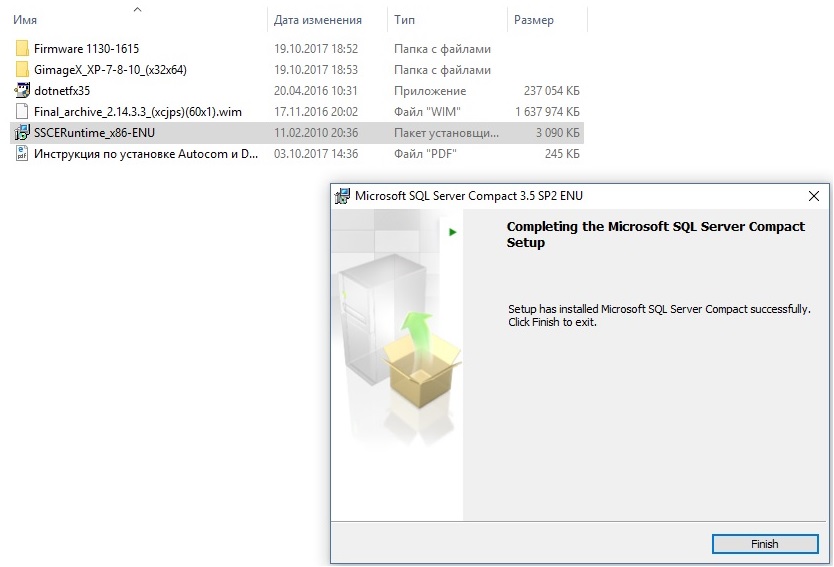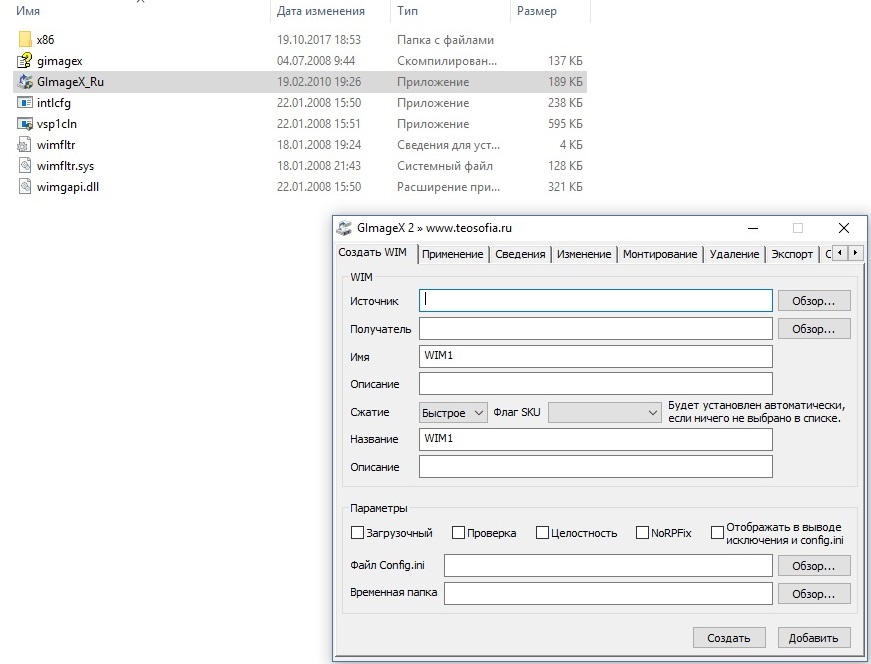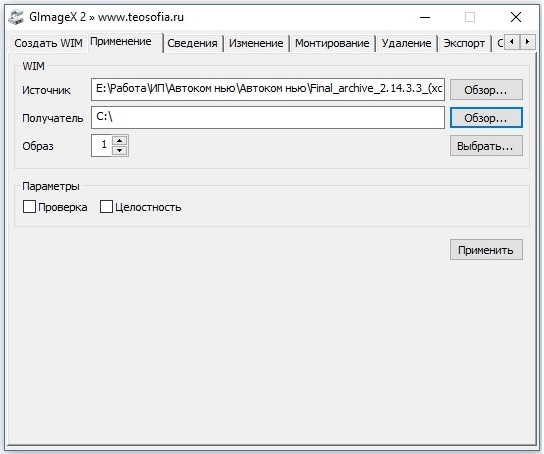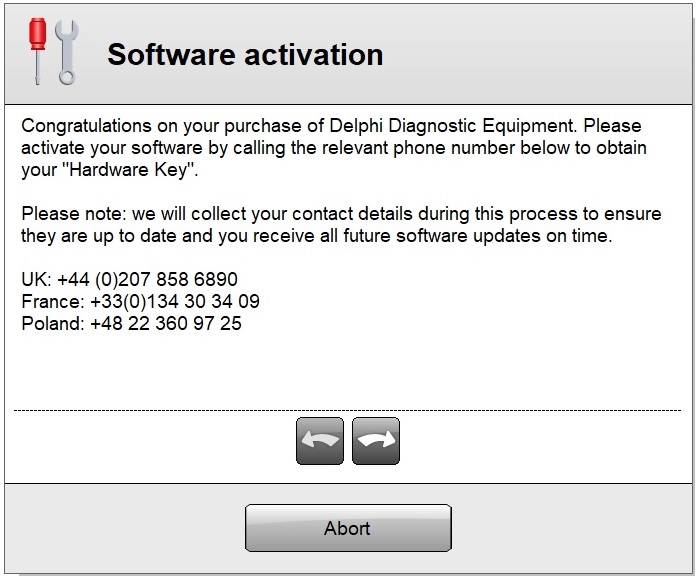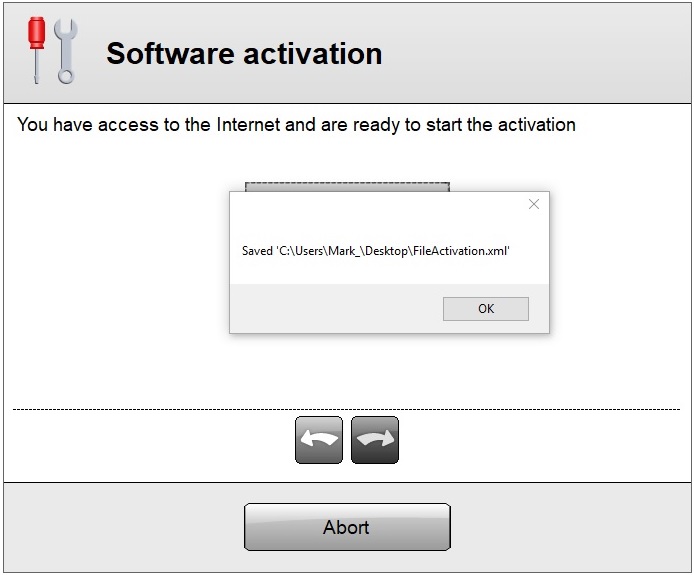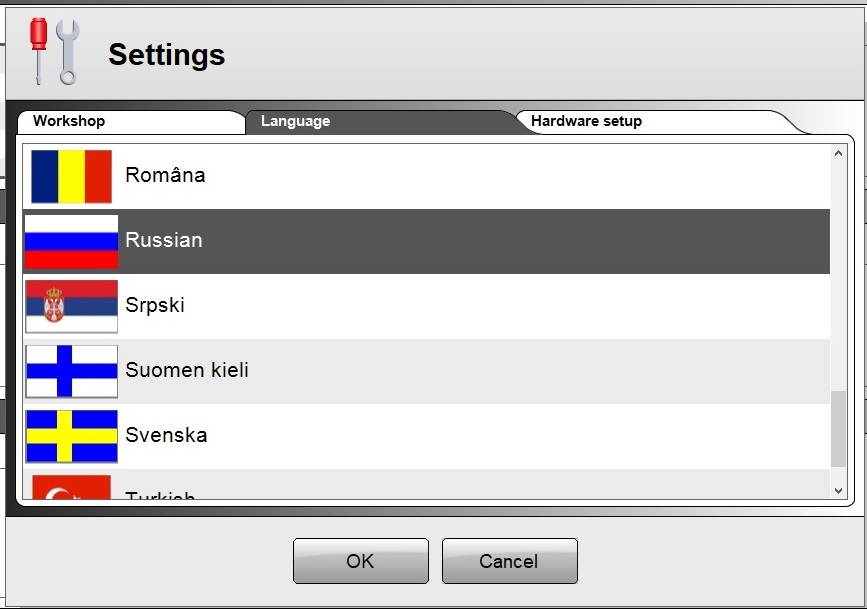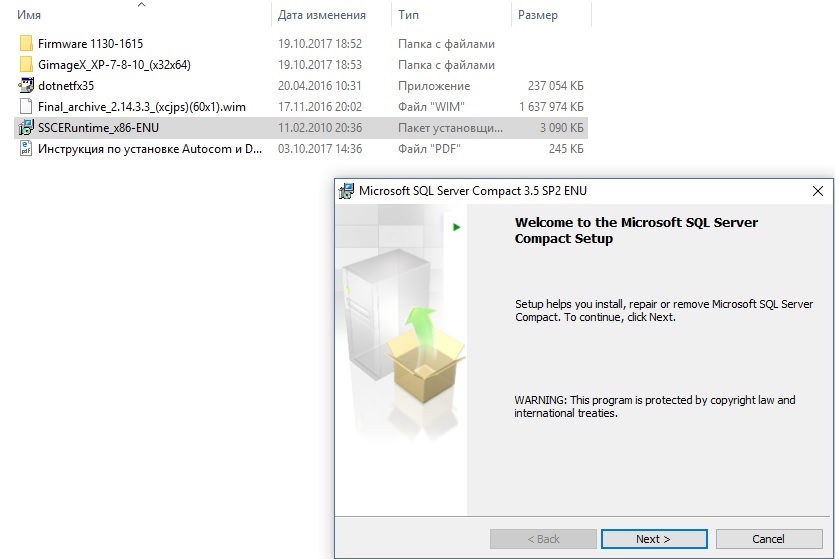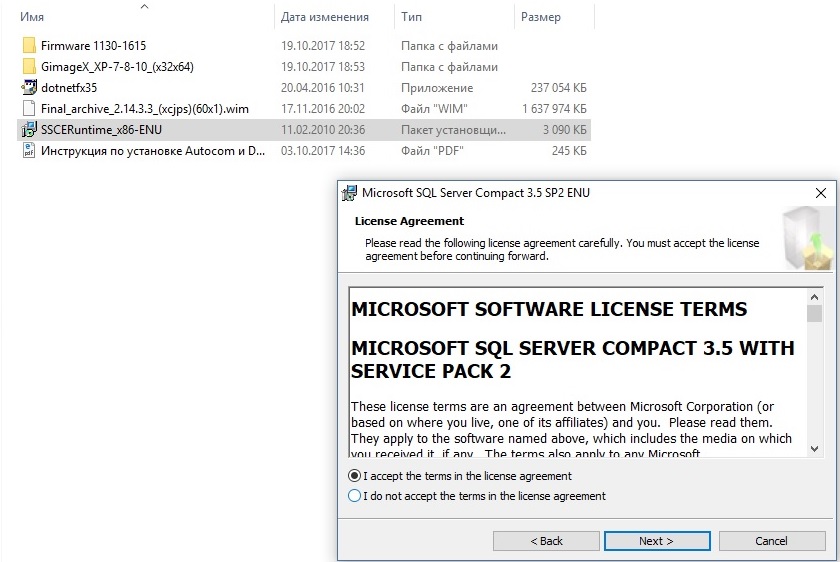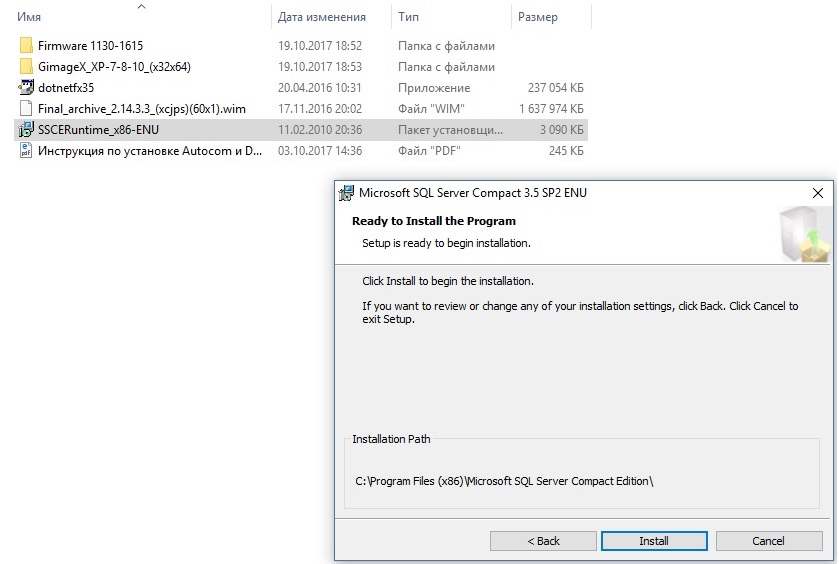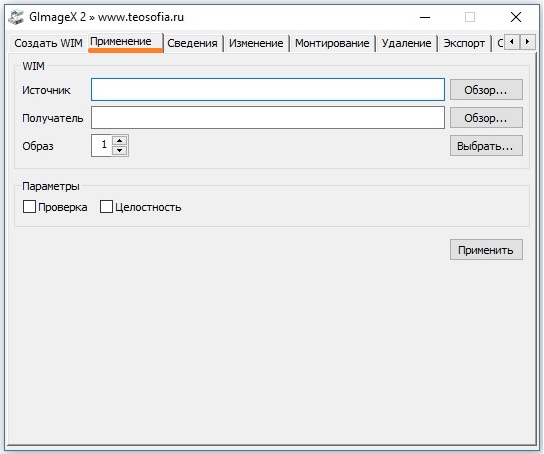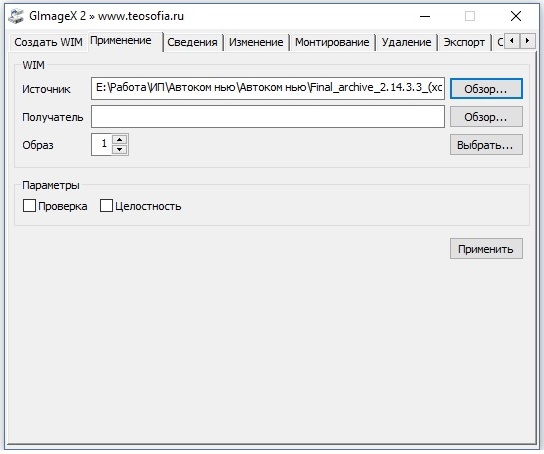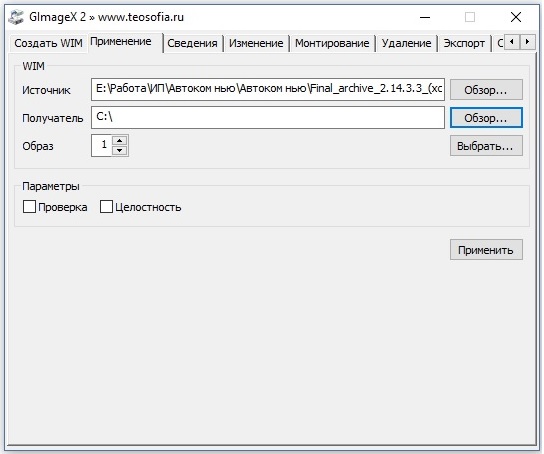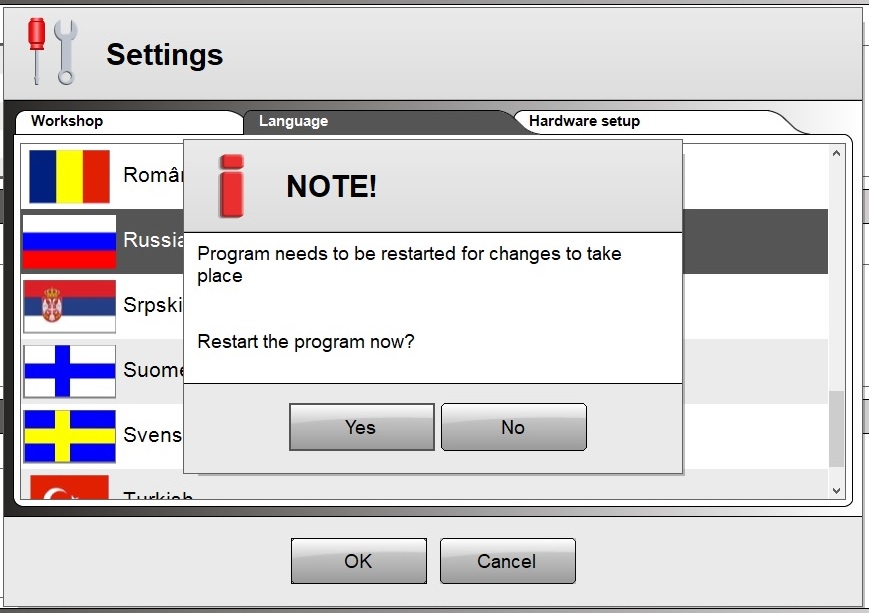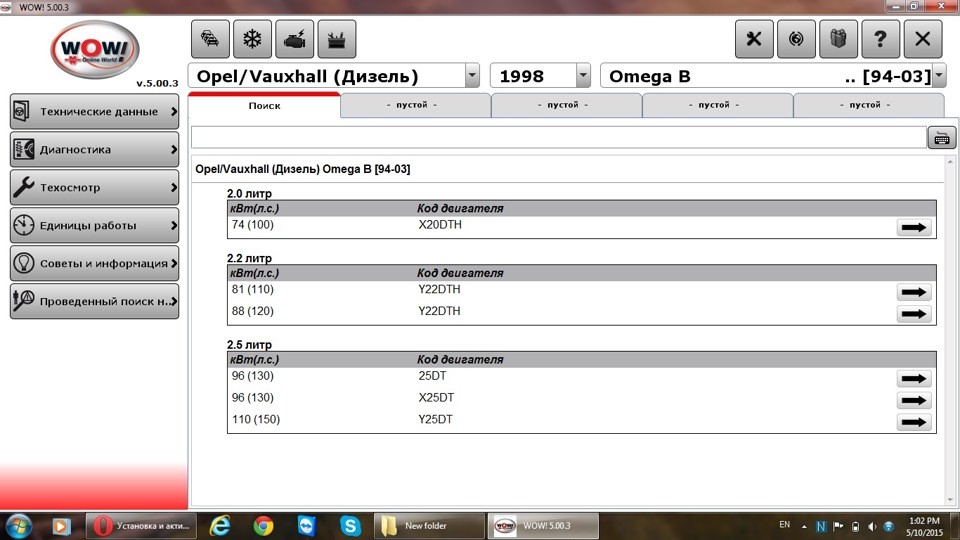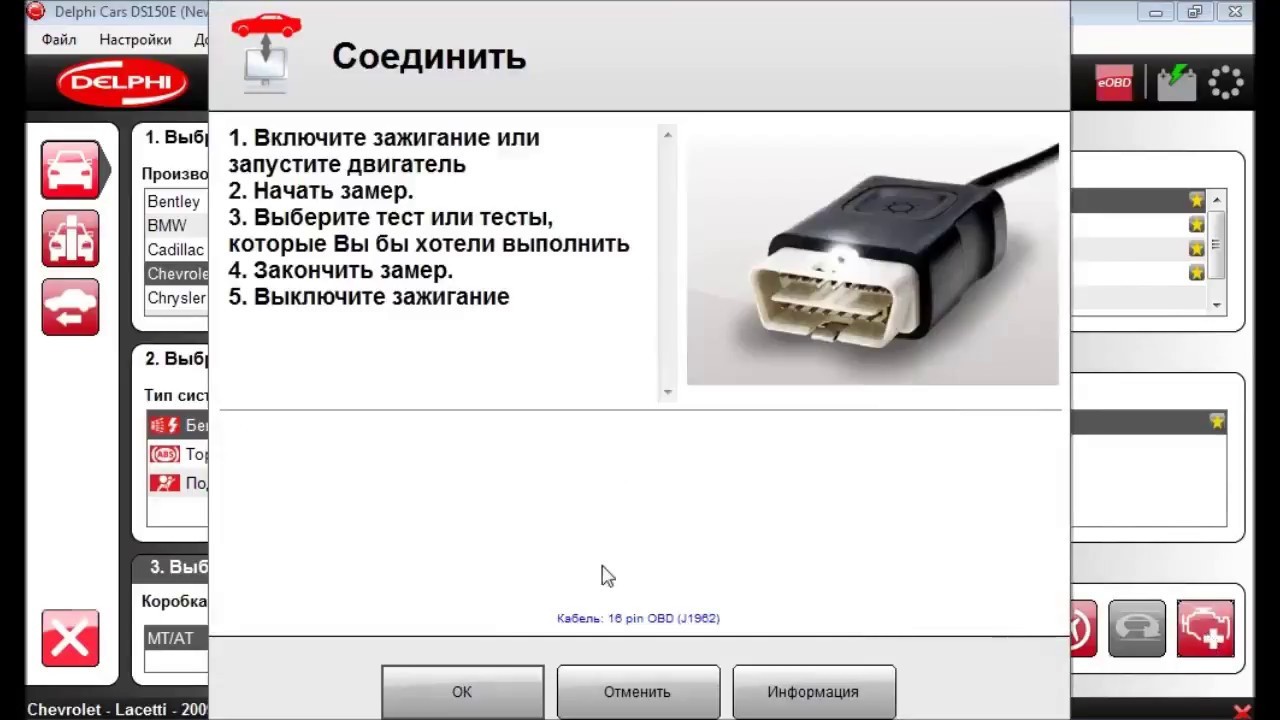Инструкция по установке программ для автосканеров Autocom cdp и Delphi ds150e.
Autocom cdp и Delphi ds150e — мультимарочные сканеры для компьютерной диагностики автомобилей. В настоящее время существует множество программ и версий к вышеуказанным автосканерам. На сегодняшний день самая стабильная и работоспособная версия 2014.3
Что бы установить и настроить программу к Autocom cdp и Delphi ds150e Вам потребуются некоторые знания компьютера и оболочки windows.
Для начала потребуется скачать и разархивировать папку, содержащую файлы, требуемые для установки. Программу Delphi autocom скачайте здесь .
1. Находим файл SSCERuntime_x86-ENU.msi и устанавливаем.
2. Обязательно требуется установка NetFramework 3.5 (dotnetfx35.exe) или новее. Зачастую данная программа уже установлена на Вашем компьютере. Если же нет, то без труда скачиваем из сети интернет и устанавливаем. Установка очень проста.
3. В установочной папке находим файл GImageX_Ru.exe, который находим следуя по пути GimageX_XP-7-810_(x32x64)\GimageX_XP_7_8_10_x32x64_Ru и запускаем данный файл.
4. Переходим во вкладку «ПРИМЕНЕНИЕ».
5. В строке «ИСТОЧНИК» выбираем файл Final_archive_2.14.3.3_(xcjps)(60×1).wim, расположенный в установочной папке.
6. В строке «ПОЛУЧАТЕЛЬ» выбираем диск C:\ (при выборе иного пути работоспособность НЕ ГАРАНТИРУЕМ).
7. В строке «ОБРАЗ» выбираем версию устанавливаемого софта. Можно оставить номер 1 или вручную выбрать из списка.
Для установки Delphi выбрать 1 (легковые) или 2 (грузовые)
Для установки Autocom выбрать 46 (легковые) или 47 (грузовые)
Не рекомендуется устанавливать то, что вам неизвестно!
8. Нажимаем кнопку «ПРИМЕНИТЬ» и ждем окончание установки. В подтверждение завершения процесса появиться надпись «WIM успешно применён в . ». Жмем кнопку «Abort».
9. Закрываем программу GImageX_Ru.
10. Программа установлена. Теперь нам требуется пройти активацию. Идем в установочную папку C:\Delphi 2.14.3 100251\Delphi Cars 2.14.3.3 100251\Activator2014R3.3 (в зависимости от вашего выбора в пункте 7 вместо Delphi может быть Autocom) и запускаем активатор Keygen_2014R3.exe.
11. В C:\Delphi 2.14.3 100251 будет расположено два ярлыка. Рассмотрим на примере Delphi cars.
Ярлык Main-Delphi Cars 2.14.3.3 100251 требуется для активации.
RunAsDate-Delphi Cars 2.14.3.3 100251 ярлык программы с откатом даты, рекомендуется использовать для работы, так как с откатом даты выполняется больше функций программы.
12. Запускаем Main-Delphi Cars 2.14.3.3 100251 (ярлык без отката даты). В первом открывшемся окне нажимаем стрелку далее, потом снова далее, снова далее. Появляется кнопка START, нажимаем START, появляется окно с двумя кнопками (YES и NO), нажимаем YES, программа предлагает сохранить файл, сохраняем его в любом месте (Рабочий стол).
13. Возвращаемся к активатору, который ранее запущен (в 10 шаге). Нажимаем кнопку Activate FileActivation.xml, открываем файл, сохраненный в 12 шаге.
14. Идем к программе, на экране все также кнопка START, нажимаем start и выбираем NO, открываем ранее сохраненный файл. Начинается запуск программы.
15. Программа запустилась, но она на английском языке, необходимо переключить на русский язык. Идем во вкладку «settings» далее «language» и выбираем Russian. Происходит перезапуск Программы.
16. Далее необходимо установить драйвер для прибора. Для этого подключаем прибор через USB шнур и через диспетчер устройств вручную установить драйвер для неизвестного устройства. Драйвер расположен по адресу C:\Delphi 2.14.3 100251\Delphi Cars 2.14.3.3 100251\Driver.
17. После установки драйвера в настройках программы необходимо выбрать COM порт на который установлено устройство. После запуска RunAsDate-Delphi Cars 2.14.3.3 100251 Идем во вкладку «настройки» далее «установки оборудования» и выбираем нужный COM PORT. Далее проходим тест.
Внимание! При первом подключении адаптера к программе в нем необходимо обновить прошивку. Обновление прошивки можно производить только через USB кабель. Bluetooth адаптеры должны быть прошиты через USB.
Если необходимо установить дополнительный софт, например, поставили легковые и нужны грузовые, то повторите пункты 7 и 8.
Инструкция по установке программ для автосканеров Автоком и Делфи ДС150е.
Инструкция не относиться к оборудованию от AUTOCOM Diagnostic Partner AB и Delphi Technologies, Inc. и наша компания не имеет умысла нарушать авторские права!
Автоком и сканер Делфи ds150e — мультимарочные сканеры для компьютерной диагностики автомобилей. В настоящее время существует множество программ и версий к вышеуказанным автосканерам. На сегодняшний день самая стабильная и работоспособная версия 2014.3
Что бы установить и настроить программу к Автоком и сканеру Делфи Вам потребуются некоторые знания компьютера и оболочки windows.
Для начала потребуется скачать и разархивировать папку, содержащую файлы, требуемые для установки. Программу Автоком скачайте здесь , также по данной ссылке можно скачать Делфи.
Важно! Пароль от скачанного архива Вы получите после подписки на аккаунт одной из социальных сетей и написав в ней просьбу с указанием наименования программного обеспечения, в том числе указывайте версию ПО :
— Facebook: Автосканеры — XDiag.by
Так же Вы сможете попасть в социальные сети нажав соответствующую кнопку внизу страницы с права.
Важно! Если Вы незарегистрированы в социальных сетях, то напишите нам в чат и Вам сообщат стоимость услуги предоставления пароля.
1. Находим файл SSCERuntime_x86-ENU.msi и устанавливаем.
2. Обязательно требуется установка NetFramework 3.5 (dotnetfx35.exe) или новее. Зачастую данная программа уже установлена на Вашем компьютере. Если же нет, то без труда скачиваем из сети интернет и устанавливаем. Установка очень проста.
3. В установочной папке находим файл GImageX_Ru.exe, который находим следуя по пути GimageX_XP-7-810_(x32x64)\GimageX_XP_7_8_10_x32x64_Ru и запускаем данный файл.
4. Переходим во вкладку «ПРИМЕНЕНИЕ».
5. В строке «ИСТОЧНИК» выбираем файл Final_archive_2.14.3.3_(xcjps)(60×1).wim, расположенный в установочной папке.
6. В строке «ПОЛУЧАТЕЛЬ» выбираем диск C:\ (при выборе иного пути работоспособность НЕ ГАРАНТИРУЕМ).
7. В строке «ОБРАЗ» выбираем версию устанавливаемого софта. Можно оставить номер 1 или вручную выбрать из списка.
Для установки ПО к сканеру Делфи выбрать 1 (легковые) или 2 (грузовые)
Для установки Автоком выбрать 46 (легковые) или 47 (грузовые)
Не рекомендуется устанавливать то, что вам неизвестно!
8. Нажимаем кнопку «ПРИМЕНИТЬ» и ждем окончание установки. В подтверждение завершения процесса появиться надпись «WIM успешно применён в . ». Жмем кнопку «Abort».
9. Закрываем программу GImageX_Ru.
10. Программа установлена. Теперь нам требуется пройти активацию. Идем в установочную папку C:\Delphi 2.14.3 100251\Delphi Cars 2.14.3.3 100251\Activator2014R3.3 (в зависимости от вашего выбора в пункте 7 вместо Delphi может быть Autocom) и запускаем активатор Keygen_2014R3.exe.
11. В C:\Delphi 2.14.3 100251 будет расположено два ярлыка. Рассмотрим на примере Delphi cars.
Ярлык Main-Delphi Cars 2.14.3.3 100251 требуется для активации.
RunAsDate-Delphi Cars 2.14.3.3 100251 ярлык программы с откатом даты, рекомендуется использовать для работы, так как с откатом даты выполняется больше функций программы.
12. Запускаем Main-Delphi Cars 2.14.3.3 100251 (ярлык без отката даты). В первом открывшемся окне нажимаем стрелку далее, потом снова далее, снова далее. Появляется кнопка START, нажимаем START, появляется окно с двумя кнопками (YES и NO), нажимаем YES, программа предлагает сохранить файл, сохраняем его в любом месте (Рабочий стол).
13. Возвращаемся к активатору, который ранее запущен (в 10 шаге). Нажимаем кнопку Activate FileActivation.xml, открываем файл, сохраненный в 12 шаге.
14. Идем к программе, на экране все также кнопка START, нажимаем start и выбираем NO, открываем ранее сохраненный файл. Начинается запуск программы.
15. Программа запустилась, но она на английском языке, необходимо переключить на русский язык. Идем во вкладку «settings» далее «language» и выбираем Russian. Происходит перезапуск Программы.
16. Далее необходимо установить драйвер для прибора. Для этого подключаем прибор через USB шнур и через диспетчер устройств вручную установить драйвер для неизвестного устройства. Драйвер расположен по адресу C:\Delphi 2.14.3 100251\Delphi Cars 2.14.3.3 100251\Driver. Подробнее.
17. После установки драйвера в настройках программы необходимо выбрать COM порт на который установлено устройство. После запуска RunAsDate-Delphi Cars 2.14.3.3 100251 Идем во вкладку «настройки» далее «установки оборудования» и выбираем нужный COM PORT. Далее проходим тест.
Внимание! При первом подключении адаптера к программе в нем необходимо обновить прошивку. Обновление прошивки можно производить только через USB кабель. Bluetooth адаптеры должны быть прошиты через USB.
Если необходимо установить дополнительный софт, например, поставили легковые и нужны грузовые, то повторите пункты 7 и 8.
Автосканер Delphi ds150
Автосканер Delphi ds150 принадлежит к современному поколению мультимарочных сканеров. Многофункциональный и доступный по цене, Delphi ds150 обладает массой достоинств. На рынке автосканеров представлен ряд из шести аналоговых продуктов под этой маркой. Все они отвечают взыскательному вкусу простых автовладельцев, желающих приобрести максимально качественный мультимарочный автосканер, за низкую цену. Работают эти шесть разновидностей на различных платах, по-разному выглядят внешне, у них различные основы.
Список линейки автосканеров Delphi:
- CDP
- CDP Plus
- Autocom CDP Plus
- TCS CDP Plus
- MultiDiag Pro+
- Delphi DS150E
Все они отличаются друг от друга, как внешними данными, так и электронными начинками. Значительные различия наблюдаются и в цене, в пределах схем реализации одной- и двухплатных приборов.
Дело в том, что для выпуска сканера на одной плате используются дорогостоящие разработки и более сложные процессы, чем для простых приборов с двумя платами, что, несомненно, сказывается на себестоимости и соответственно конечной цене.
Технические характеристики DS150
Автосканер Delphi DS150 применяют в диагностике до 4200 моделей автомобилей 50 марок мировых автопроизводителей.
Он обслуживает как легковой, так и многотоннажный транспорт, с двигателями, работающими на разных видах топлива.
Представляет собой красно-черный пластиковый корпус, в котором находится само устройство, под алюминиевым остовом с многочисленными дырочками для визуального наблюдения. Других разновидностей по внешним данным на рынке не существует, поэтому его легко узнать.
В составе комплекта поставляется бортовой регистратор, распознающий тестируемый объект. Программы работают на Windows, а также Vista. Удобоваримый интерфейс, с множественными диалоговыми окнами и пошаговыми инструкциями, делают эту программу диагностики наиболее предпочтительной для автолюбителей.
Delphi DS150 активно использует заводские каталоги инструкций и запчастей многих марок авто, имеет доступ к работе с обширной базой автомобилей «WOW!», где собраны руководства по ремонту, схемы и рекомендации по этим моделям. Программа русифицирована, однако, недостаточно высокий уровень перевода может создавать трудности в работе. Поэтому, если есть возможность, лучше использовать англоязычную версию.
Блоки, которые читает Delphi DS150
В обязанности нашего прибора входит мониторинг и выявление неполадок в следующих системах автомобиля:
- Мотора
- Зажигания
- Иммобилайзера
- Климат – контроля
- Трансмиссии
- Пневматика и тормоза
- Airbag
- SRS
- Кузова
- Приборы обеспечения комфорта
- Приборная панель
- Прицепы и трейлеры
Установка программы для автосканера Delphi DS150
- Прежде всего, хочу обратить ваше внимание на то, что установку осуществляют при отключенном соединении с интернетом.
- В комплект входит диск, с программным обеспечением, с него-то и запустите программу.
- Вставьте выбранное название продукта в строку выбора. Жмите далее.
- Далее следуйте указаниям установщика, ничего не меняя в предложенных настройках по умолчанию.
- Выверите из софт патч файлы и скопируйте с заменой в директорию установки программы.
- После запуска, пройдите процедуру регистрации (введение номера и аппаратного ключа машины).
- При активации, в программе будут наблюдаться попытки поиска доступ к интернет. Не получив желаемого она, просто предложит вам сохранить активизацию. Соглашайтесь и идите дальше.
- Далее пойдут повторяющиеся, дублирующие, этапы. Достаточно соглашаться с требованиями установщика и ничего не добавлять от себя.
- Дождаться окончания установки и нажать на кнопку «готово».
Тут можно еще добавить, что если вам необходимо установить ПО еще и для грузовых машин, то весь процесс повторяется заново, не удаляя предыдущей установки. Просто у вас будут два ярлыка на экране, для запуска с разных профилей.
Возможности Delphi DS150 с различными программными обеспечениями
В зависимости от поддерживаемых протоколов и заложенных производителем функций в программное обеспечение бортового компьютера, автосканер имеет различный функционал в работе с разными моделями авто. Однако, сканер способен тестировать блок ECU с ограниченными функциями, на основе протокола Generic OBD или eOBD, вне зависимости от ПО компьютера авто.
Сопряжение с ПО машины оптимизирует работу сканера по расширению функционала, увеличению масштаба охвата систем авто и корректности полученных результатов.
Итак, наш автосканер умеет:
- Распознавать автомобиль по VIN – коду. Самостоятельно считать его с авто и выбрать его из каталога марок и моделей с совмещенным со сканером ПО.
- Считывать коды ошибок. По результатам постоянного мониторинга ЭБУ показаний с датчиков, закодированные данные о неполадках передаются по CAN – шине, к которой, через разъем OBD2 подсоединяется сканер. Он снимает эти показания и выводит на монитор в расшифрованном виде.
- Проводить сравнительный анализ пунктов выведенного списка ошибок, сверяя с базой заводских нормативов. Предлагает рекомендации и инструкции по их устранению из каталогов и справочников, к которым имеет доступ.
- Стирать коды устраненных ошибок с памяти ЭБУ. Это необходимо сделать, чтобы предотвратить их повторное появление в списках и препятствует созданию помех в работе электронного блока управления. Также, проводят удаление сомнительных кодов без устранения поломки (система может зафиксировать как ошибку сигналы о некорректной работе, например при попадании влаги или частичек грязи на датчики). В таких случаях, при повторном тестировании эти коды не выводятся.
- Просканировать и вывести в виде графика, текущие показатели с датчиков. Это помогает оценить общее состояние элементов авто.
- Активировать необходимые, но ранее неиспользуемые возможности автомобиля, заложенными его производителями.
- Адаптировать замененный элемент к электронной системе авто, путем внесения корректировочных кодов.
- Кодировать изменения параметров работы некоторых элементов. Для этого, сканер способен временно блокировать контрольные функции ЭБУ и самостоятельно передавать сигналы на датчики корректируемых элементов автомобиля.
- Настраивать параметры узлов и агрегатов ЭБУ. Осуществляется настройка также как кодирование, путем временного отключения контроля ЭБУ.
- Составить так называемое древо – информационная структура всех тестов и функций систем для каждого автомобиля.
- Предоставить справочную информацию по ремонту и оптимизации рабочих элементов автомобиля, благодаря полному доступу к разным каталогам.
- Сохранять результаты тестирования на карту памяти, благодаря функции «черный ящик» бортового регистратора.
В комплектацию прибора входят, помимо самого сканера, кабели (OBD2, USB) и адаптер для подключения к автомобилю, программное обеспечение и инструкция по применению, записанные на диске, а так же гарантийный талон.
Гарантии производителя распространяются на следующие аспекты:
— качество всех составляющих прибора и их соединения. Это одноплатная модель, с гарантированным высоким показателем прочности пайки;
— программное обеспечение, с полным набором инструментов, необходимых для проведения качественной и быстрой диагностики;
— бесплатная автоматическая загрузка последних разработок и обновление программы.
Резюмируя все вышесказанное, отметим, что многочисленные пользователи подтверждают отличное качество изготовления, удобную конструкцию и долгий эксплуатационный срок прибора. Широкий функционал позволяет проводить диагностику и устранение несложных проблем самостоятельно, не теряя время и деньги на посещение центров автосервиса. Вы можете следить за корректной работой всех элементов в машине, проводя регулярное считывание текущих параметров. В сочетании с профилактическими мероприятиями по техническому обслуживанию и внимательному отношению к автомобилю, своевременная диагностика при помощи автосканера Delphi DS150 продлит качественную работу вашего авто на долгие годы.